PDFelement: un editor de PDF potente y sencillo
¡Descubre la forma más sencilla de gestionar archivos PDF con PDFelement!
En la era digital, guardar páginas web como PDF se ha convertido en una práctica habitual para conservar contenidos valiosos. Sin embargo, los usuarios a menudo se encuentran con problemas de cortes y capturas incompletas. Por eso, en este artículo encontrarás información sobre cómo guardar páginas web como PDF sin que se corten.
Al dominar este procedimiento, los lectores pueden garantizar la integridad del contenido y del diseño, lo que facilita el acceso sin conexión a sus recursos en línea favoritos. Ya sea para archivar investigaciones, conservar artículos o capturar datos web importantes, en este completo tutorial encontrarás la información necesaria para superar los retos de la conversión de páginas web a PDF.
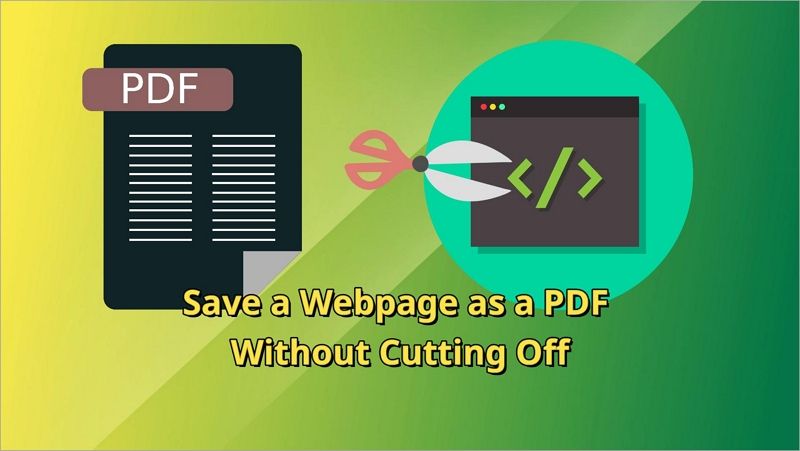
En este artículo
Parte 1. Entendiendo el problema
Los usuarios a menudo se encuentran con frustrantes cortes cuando intentan guardar una página web como PDF, lo que resulta en contenido incompleto y diseños de página interrumpidos. Este problema se atribuye principalmente a la forma en que los navegadores gestionan la función "Imprimir" para la conversión de páginas web a PDF.
La función "Imprimir", utilizada habitualmente para generar un PDF, se basa en el diseño de impresión de una página web. Sin embargo, las páginas web están diseñadas para adaptarse a distintos tamaños de pantalla, lo que provoca discrepancias cuando se transfieren a un PDF de tamaño carta estándar. Como resultado, el contenido más importante, es decir, el texto, las imágenes y otros elementos esenciales, puede recortarse u omitirse por completo.
He aquí algunos de sus principales inconvenientes:
- No se puede leer bien: el texto y las imágenes recortados interrumpen la fluidez y dificultan la comprensión del contenido.
- Información incompleta: debido a la división del contenido entre páginas, pueden perderse detalles esenciales.
- Cambios en el formato: la división del contenido altera el diseño original de la página, afectando negativamente la experiencia de usuario.
- Dificultad para la navegación: navegar a través de múltiples PDF se vuelve engorroso, dificultando la recuperación de información.
Por otra parte, guardar una página web como un único PDF ininterrumpido ofrece varias ventajas frente a las páginas divididas. He aquí algunas de ellas:
- Experiencia de lectura sin interrupciones: un PDF de una página web completa garantiza una lectura ininterrumpida, preservando el contexto del contenido.
- Conserva los elementos de la página: al guardar como PDF se conserva todo el diseño de la página web, incluidos encabezados, pies de página y barras laterales.
- Archivo sencillo: el formato PDF simplifica el archivado, reduciendo el desorden y facilitando la organización de los contenidos web guardados.
- Consulta rápida: Con todo el contenido intacto, los usuarios pueden localizar rápidamente la información sin tener que pasar de un PDF a otro.
- Accesibilidad sin conexión: Los PDF individuales proporcionan acceso sin conexión a toda la página web, incluso sin conexión a internet.
Los usuarios pueden dominar el proceso de guardar páginas web enteras como PDF únicos y bien formateados. De este modo, se superan las limitaciones de las conversiones "de impresión" convencionales. Esta información permite a los lectores optimizar la forma en que guardan los archivos PDF y aprovechar todo el potencial que ofrece la captura de contenidos web para consultarlos en el futuro o utilizarlos sin conexión.
Parte 2. 5 métodos para guardar una página web como PDF sin cortes
Acompáñanos a descubrir cinco técnicas eficaces para guardar páginas web como una página PDF completa, eliminando los cortes y preservando la integridad del contenido. Cada método ofrece enfoques únicos para abordar el problema común, garantizando una conversión perfecta de página web a PDF y permitiendo a los usuarios acceder al contenido web sin conexión y sin interrupciones.
Método 1: Usar PDFelement para guardar una página web como PDF sin cortes

PDFelement, un software versátil y fácil de usar, ofrece una solución eficaz para guardar páginas web como PDF completos, sin cortes. Sus completas funciones permiten a los usuarios convertir sin problemas contenidos web en archivos PDF de una sola página, conservando el diseño original y eliminando las interrupciones.

![]() Impulsado por IA
Impulsado por IA
- Interfaz intuitiva: PDFelement destaca por su interfaz fácil de usar, que lo hace accesible tanto para usuarios principiantes como avanzados.
- Captura completa de páginas web: garantiza la captura de la página completa, incluyendo texto, imágenes y formato, ofreciendo una representación fiel de la misma.
- Conversión de URL a PDF: los usuarios pueden convertir directamente URL de páginas web a PDF sin necesidad de guardar la página web como archivo HTML.
- Ajustes personalizables: el ajuste del tamaño del papel, la orientación y los márgenes permite personalizar el PDF para adaptarlo a requisitos específicos.
- Edición impecable: PDFelement ofrece opciones de edición para mejorar los PDF añadiendo anotaciones, resaltados y otras modificaciones.
- PDF seguros: La protección por contraseña y las funciones de encriptación mantienen el contenido web sensible seguro y confidencial.
Opción 1: Utilizar la función "Crear PDF"
PDFelement ofrece una función "Crear PDF" fácil de usar, que facilita la conversión a PDF y la posterior conversión a varios tipos de formato de documentos.

![]() Impulsado por IA
Impulsado por IA
Paso 1 Abre PDFelement en tu computadora y selecciona "Crear PDF" > "Desde Archivo".
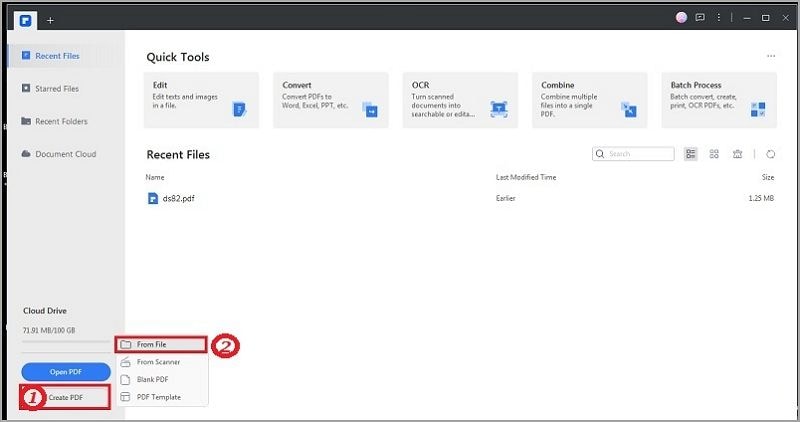
Paso 2 Localiza el archivo HTML en tu computadora, ábrelo y deja que PDFelement lo convierta automáticamente en un archivo PDF.
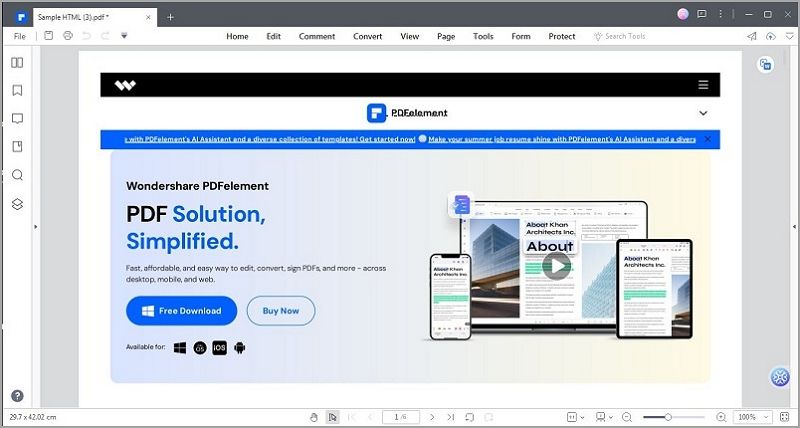
Paso 3 En la ventana siguiente, especifica el nombre del archivo y la ubicación deseados y haz clic en "Aceptar" para guardar el archivo PDF convertido.
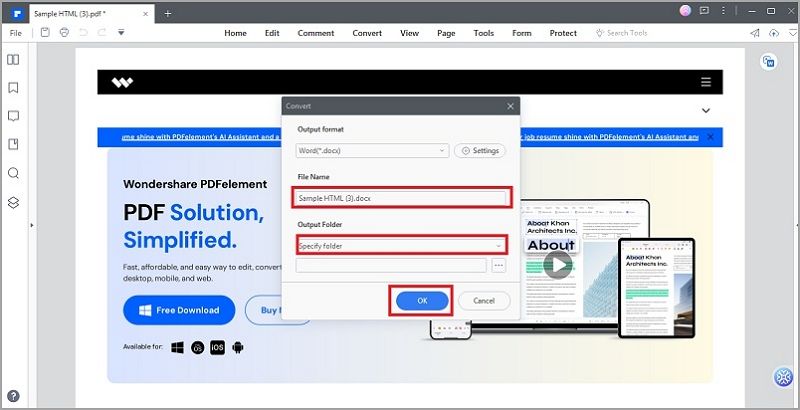
Opción 2: Convertir directamente la URL a PDF
PDFelement simplifica el proceso de convertir enlaces HTML directamente a PDF.

![]() Impulsado por IA
Impulsado por IA
Paso 1 Inicia PDFelement y haz clic en "Crear PDF" > "PDF en blanco" en tu computadora.
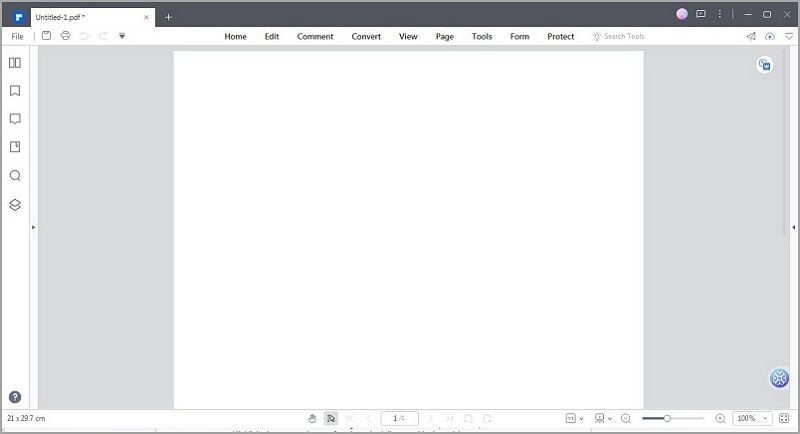
Paso 2 A continuación, se abrirá un archivo PDF vacío. Haz clic en "Convertir" > "Crear PDF" > "Desde HTML".
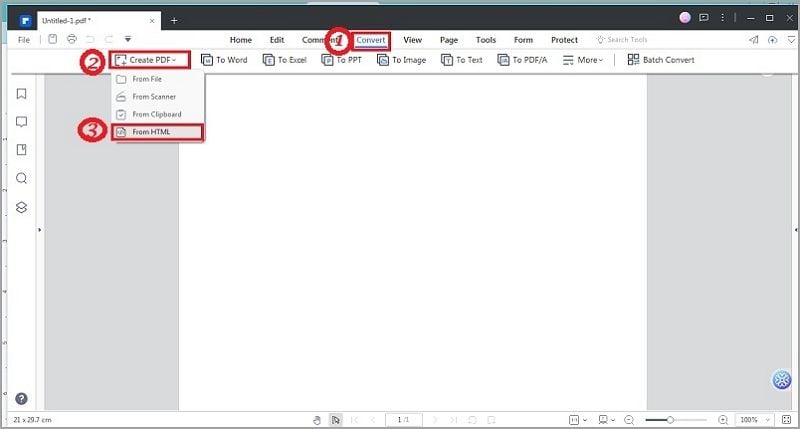
Paso 3 Pega el enlace y haz clic en "Crear".
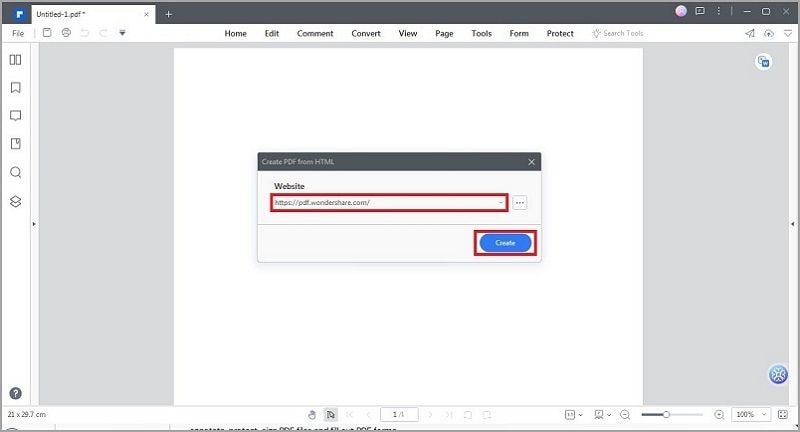
Paso 4 En la siguiente ventana, especifica el nombre del archivo y la ubicación, y haz clic en "Aceptar" para guardar el archivo PDF convertido.
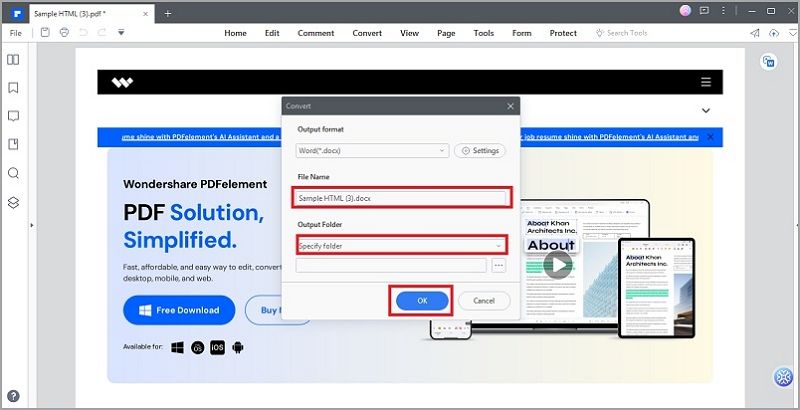
Método 2: Guardar la página web completa como PDF utilizando Webtopdf
Webtopdf es una herramienta eficaz que permite convertir páginas web a PDF sin problemas, sin cortes ni interrupciones.
A continuación te explicamos cómo guardar una página web como PDF utilizando Webtopdf:
Paso 1 Copia la URL de la página web HTML que deseas convertir.
Paso 2 Abre Webtopdf, pega la URL en el cuadro de texto y haz clic en "Opciones'' para ajustar la configuración de conversión.
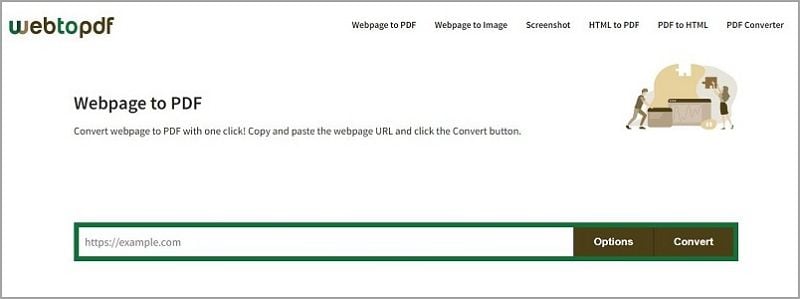
Paso 3 Haz clic en "Convertir" y espera unos segundos a que se complete la conversión.
Paso 4 Descarga el archivo PDF convertido haciendo clic en el botón de descarga.
Con Webtopdf, conservar páginas web completas como archivos PDF bien formateados se convierte en una tarea sencilla, garantizando de este modo que se mantengan la integridad y el diseño del contenido sin que se produzcan cortes. Esta herramienta fácil de usar resulta inestimable para archivar contenidos web, acceder a información en línea sin conexión y compartir cómodamente páginas web enteras con otras personas. Despídete de los PDF truncados y disfruta de la perfecta conversión de páginas web a PDF que te ofrece Webtopdf.
Método 3: Guardar toda la página web como PDF usando Web2PDF
Web2PDF es un potente conversor de página web a PDF que garantiza la conservación de las páginas web sin cortes. Sigue estos pasos para convertir una página web a PDF:
Paso 1 Introduce la URL de la página web que quieres convertir a PDF.
Paso 2 Pulsa "Intro" para iniciar el proceso de conversión.
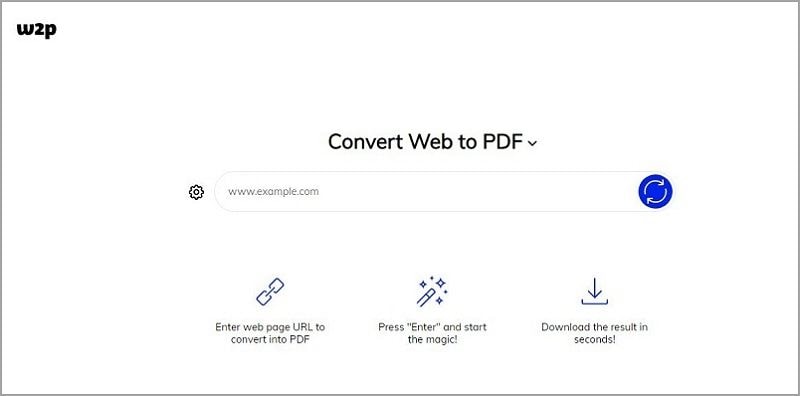
Paso 3 En unos pocos segundos podrás descargar el PDF resultante.
Web2PDF transforma eficazmente páginas web a PDF completos y bien formateados, lo que permite a los usuarios conservar la integridad del contenido y el diseño. Además de su interfaz fácil de usar, cuenta con funciones adicionales que mejoran el proceso de conversión a PDF y ofrecen una experiencia que facilita el archivado de contenidos web, el intercambio de información y el acceso a datos en línea sin conexión. Aprovecha la conveniencia de Web2PDF y despídete de los PDF truncados, ya que es la solución ideal para guardar páginas web completas con precisión y eficacia.
Método 4: Guardar una página web completa como PDF utilizando PDFShift
PDFShift ofrece una solución de conversión de PDF fiable, que garantiza la perfecta conservación del diseño de la página web sin cortes.
A continuación te explicamos cómo acceder y utilizar PDFShift para guardar páginas web como PDF:
Paso 1 Ingresa a la página web de PDFShift.
Paso 2 Elige uno de los planes de suscripción o aprovecha la versión de prueba gratuita que ofrece un número limitado de conversiones.
Paso 3 Obtén la clave API para autenticarte.
Paso 4 Envía una solicitud POST a la API de PDFShift con la URL de la página web deseada y tu clave API.
Paso 5 PDFShift procesará la solicitud y convertirá la página web a PDF.
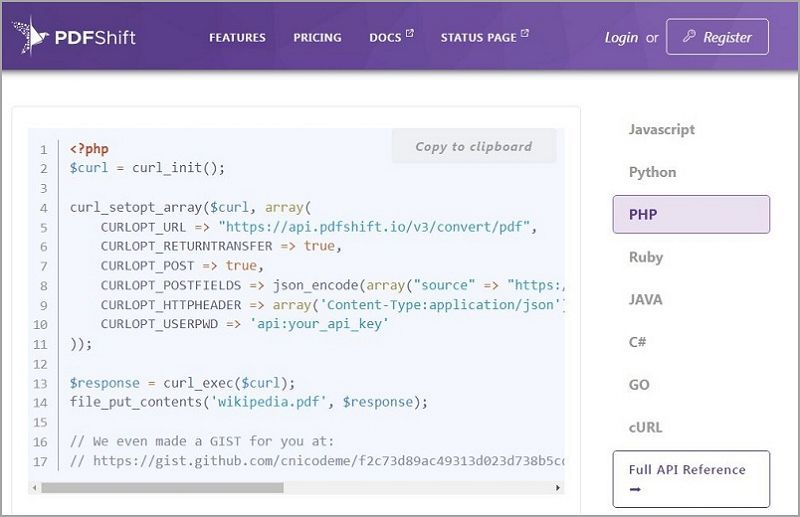
Paso 6 Descarga el PDF convertido utilizando la respuesta de la API.
Con PDFShift, guardar páginas web enteras en PDF con un formato preciso no supone ningún esfuerzo. El servicio basado en la nube garantiza una conservación consistente del diseño, por lo que es ideal para archivar contenido web, generar documentos digitales y acceder a información en línea sin conexión. Aprovecha la potencia de PDFShift para convertir páginas web a PDF a la perfección, mejorando tus capacidades de gestión de documentos y conservación de contenidos.
Método 5: Guardar la página web completa como PDF con NovaPDF
NovaPDF es una herramienta versátil conocida por convertir páginas web a PDF sin interrupciones. A continuación encontrarás una guía paso a paso sobre cómo utilizar NovaPDF para guardar páginas web como PDF:
Paso 1 Inicia NovaPDF en tu computadora.
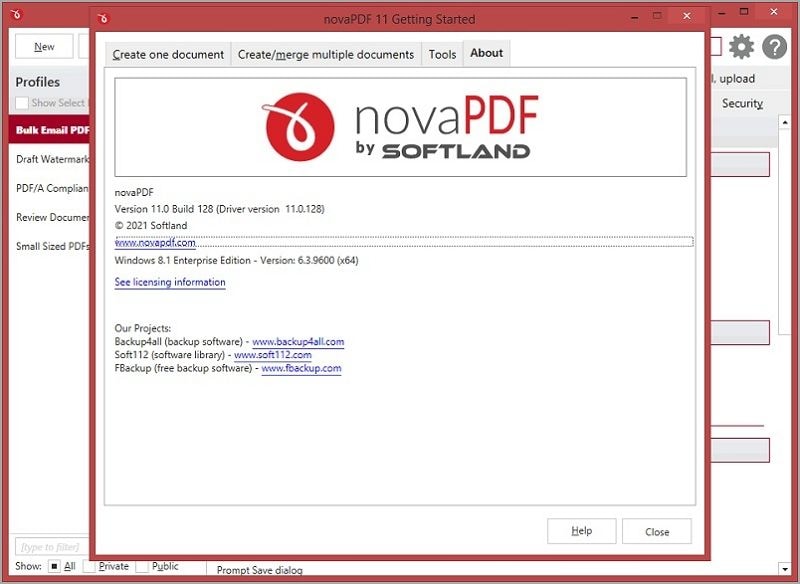
Paso 2 Abre la página web deseada en un navegador web.
Paso 3 Haz clic en "Imprimir" y selecciona "NovaPDF" como impresora.
Paso 4 Ajusta parámetros como el tamaño del papel y la orientación si es necesario.
Paso 5 Haz clic en "Aceptar" para iniciar el proceso de conversión.
Paso 6 NovaPDF convertirá la página web en un PDF, garantizando un resultado completo y sin cortes.
NovaPDF permite a los usuarios guardar páginas web enteras como PDF con calidad profesional sin esfuerzo, garantizando un proceso de conversión ininterrumpido. Sus diversos ajustes y funciones permiten a los usuarios personalizar el PDF resultante para satisfacer requisitos específicos, lo que lo convierte en una opción fiable para archivar, compartir y acceder a contenidos web sin conexión. Disfruta de la perfecta conversión de páginas web a PDF con NovaPDF, simplificando tus necesidades de gestión de documentos.
Conclusión
En este artículo hemos explorado varios métodos para guardar sin problemas páginas web completas en formato PDF, garantizando la integridad del contenido y eliminando los cortes. Entre las herramientas más destacadas se encuentran PDFelement, Web2PDF, PDFShift y NovaPDF. Se trata de potentes herramientas con interfaces fáciles de usar que permiten realizar conversiones precisas. Aplicando estas técnicas, los lectores pueden conservar con facilidad los contenidos web, optimizar la gestión de documentos y acceder a información valiosa sin necesidad de conexión.
Destacando la importancia de mantener la integridad de la página web en los PDF, estos métodos permiten conservar el diseño original, garantizando una experiencia de lectura fluida. Aprovecha el potencial de estas eficaces soluciones para capturar el contenido web con precisión y preservar por completo las páginas web en archivos PDF bien formateados.

